In dieser Anleitung zeige ich dir, wie du ein ansprechendes User-Profil in einer App gestalten kannst und dabei einen aufregenden Blur-Effekt einsetzt, um die visuelle Attraktivität zu steigern. Du wirst lernen, wie du verschiedene Elemente effizient kombinierst und deinen Nutzern ein beeindruckendes Erlebnis bietest.
Wichtigste Erkenntnisse
- Das Erstellen eines User-Profils mit ansprechendem Design ist entscheidend für die Benutzererfahrung.
- Der Einsatz von Blur-Effekten kann helfen, den Fokus auf wesentliche Informationen zu lenken.
- Die richtige Verwendung von Masken in deiner Grafik-Software kann das Layout stark verbessern.
- Du wirst in der Lage sein, Bild- und Textelemente effektiv zu kombinieren, um ein harmonisches Gesamtbild zu erzeugen.
Schritt 1: Neuen Controller hinzufügen
Beginne, indem du einen neuen Controller in deinem Design-Tool hinzufügst. In diesem Beispiel verwenden wir das iPhone 8 Template. Kopiere die bestehenden Elemente wie die Tab-Navigation und die Statusleiste, indem du die Tasten "Steuerung + C" (für Kopieren) und "Steuerung + V" (für Einfügen) verwendest.
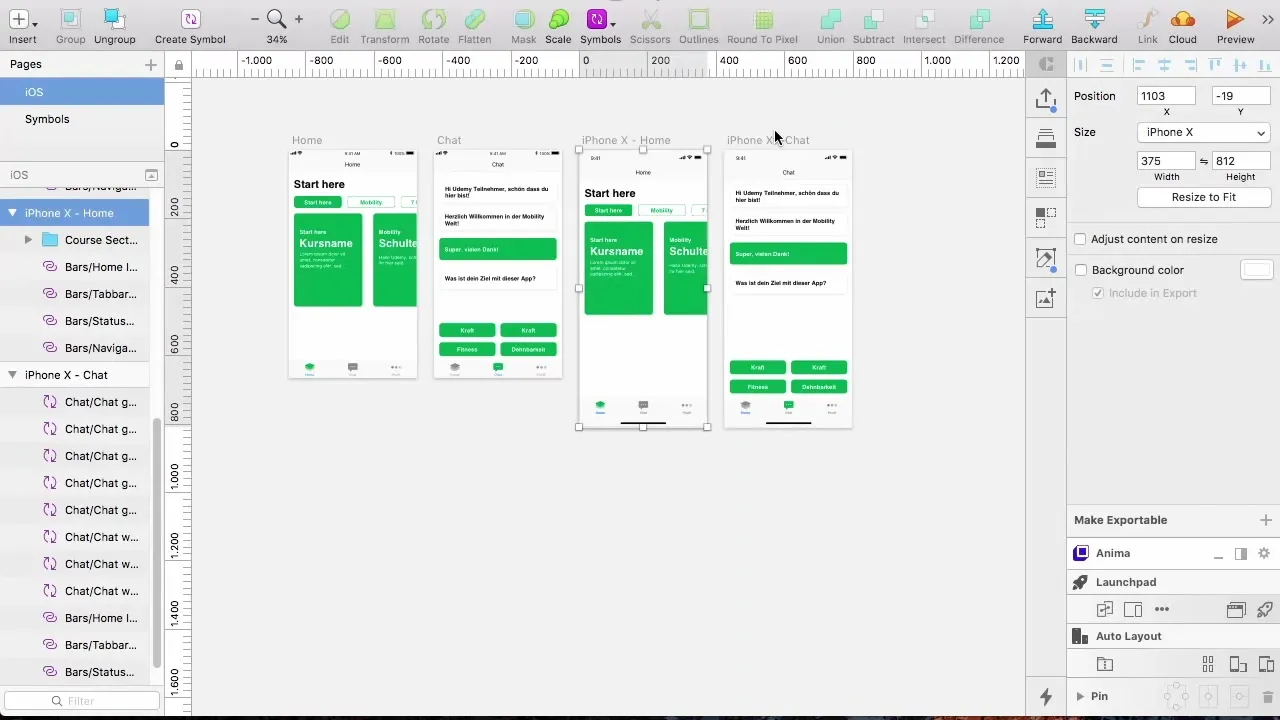
Achte darauf, dass alles richtig ausgerichtet ist. In diesem Schritt stellst du sicher, dass die Struktur des Controllers bereits festgelegt ist und Platz für zukünftige Inhalte bietet.
Schritt 2: Navigationsleiste anpassen
Ändere den Namen in der Navigationsleiste von „Chat“ auf „Profil“, um die Benutzer darüber zu informieren, dass sie sich im Profilbereich befinden. Passe auch das Icon in der Tabbar an, um sicherzustellen, dass die Benutzerfreundlichkeit gegeben ist.
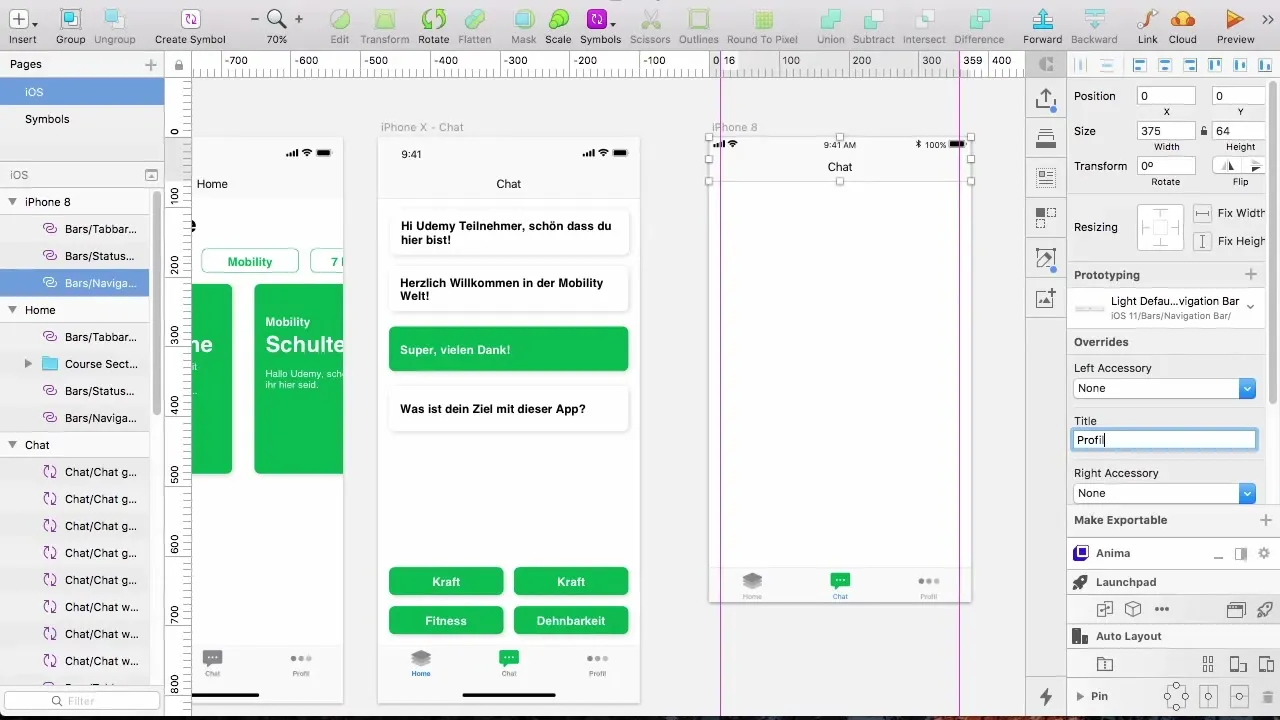
Eine klare und intuitive Navigation ist entscheidend, damit die Benutzer jederzeit wissen, wo sie sich innerhalb der App befinden.
Schritt 3: Hintergrundbild und Blur-Effekt einfügen
Nun fügen wir das Hintergrundbild ein. Zuerst erstelle ein Rechteck, das 375 Pixel breit und 200 Pixel hoch ist. Entferne den Border des Rechtecks und passe es an die obere Kante deines Profils an.
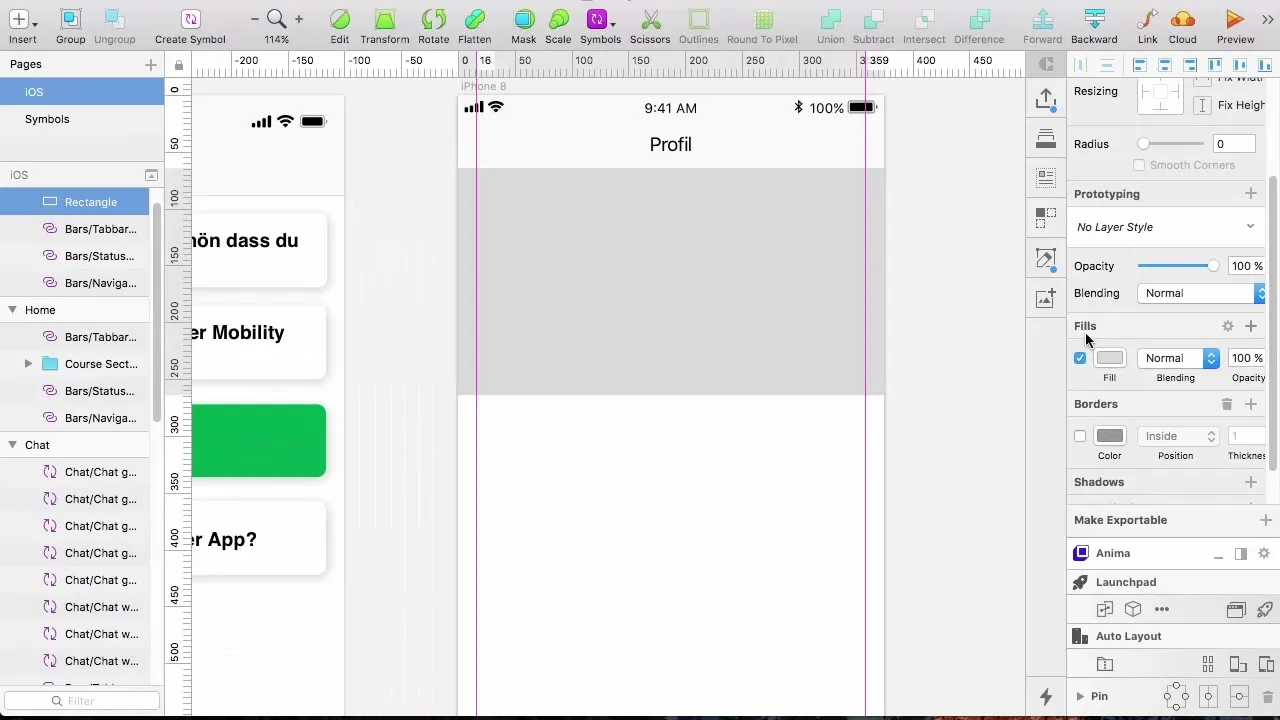
Kopiere das Bild aus deinen Assets und fügen es in das Rechteck ein, indem du „Steuerung + Shift + V“ drückst. Dadurch wird das Bild korrekt ausgerichtet. Verkleinere das Bild gegebenenfalls, indem du es mit der Maske bearbeitest, damit es gut ins Rechteck passt und die gewünschte Fläche zeigt.
Schritt 4: Blur-Effekt anwenden
Um den gewünschten Blur-Effekt zu erzeugen, erstelle ein weiteres Rechteck über das bereits eingefügte Bild. Setze den Blur-Effekt auf etwa 15 Pixel, um das Bild leicht verschwommen erscheinen zu lassen, während die Konturen noch erkennbar sind.
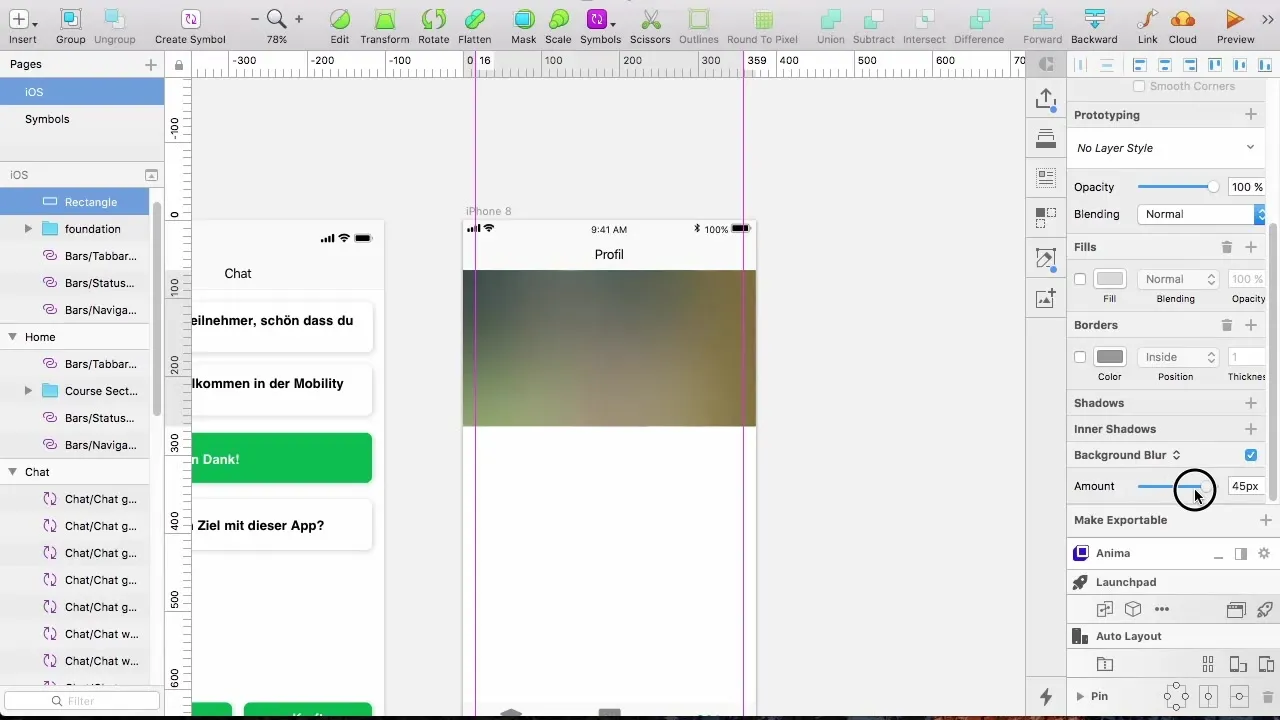
Wenn du die Transparenz oder den Effekt weiter verfeinern möchtest, spiele mit den Einstellungen, um das perfekte Maß zu finden, das deinem Design zugutekommt.
Schritt 5: Profilbild hinzufügen
Füge ein Oval für das Profilbild hinzu. Du kannst ein Quadrat mit 125 x 125 Pixeln einfügen und die Ecken abrunden, sodass es gut ins Gesamtbild passt. Vergiss nicht, ein wenig Abstand nach oben zu lassen, damit es harmonisch wirkt.
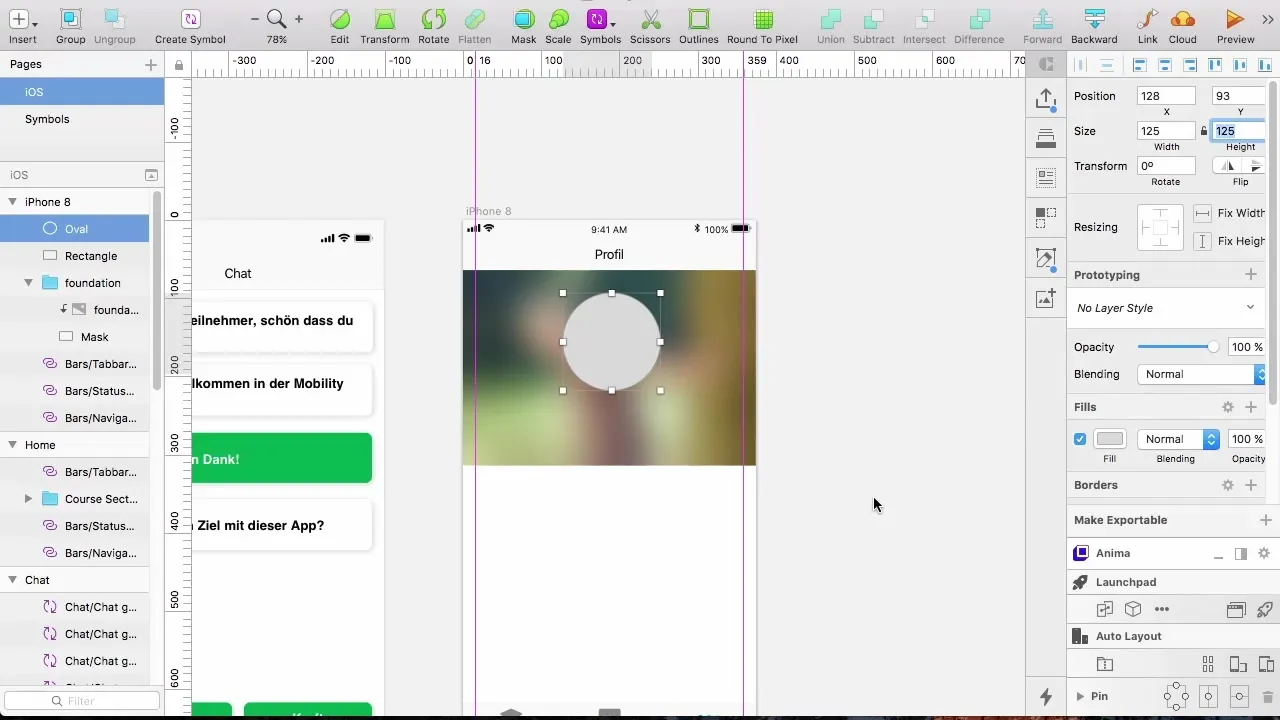
Kopiere das Bild erneut in das Oval und erstelle eine Maske, sodass es gut umrahmt aussieht. Ein Border von 3 Pixeln kann helfen, das Profilbild besser vom Hintergrund abzugrenzen.
Schritt 6: Textfelder für Namen und Fortschritt
Erstelle nun Textfelder für den Benutzernamen und die Fortschrittsanzeige. Verwende eine H4-Überschrift für den Namen und plaziere sie unterhalb des Profilbildes.
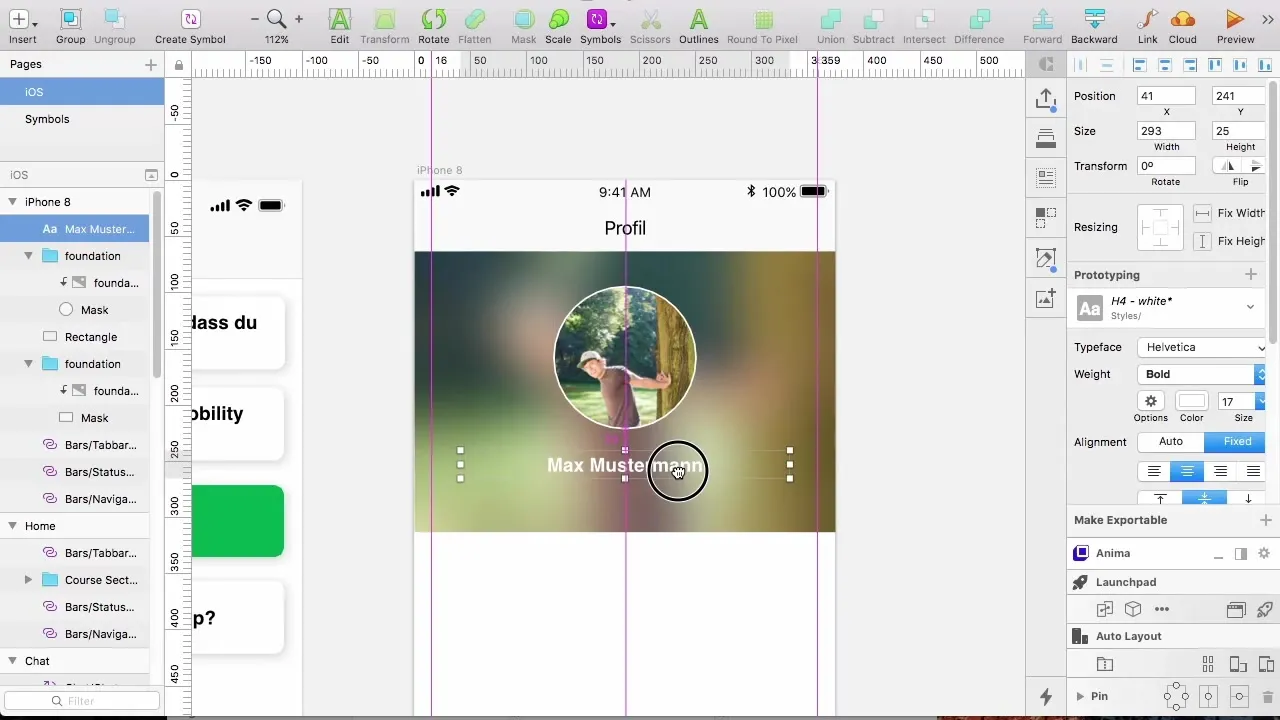
Achte darauf, eine klare und attraktive Schriftart auszuwählen und den Text in der Mitte zu platzieren. Die Schriftgröße sollte angemessen sein, um die Benutzerfreundlichkeit zu gewährleisten.
Schritt 7: Fortschrittsanzeige einrichten
Füge eine Fortschrittsanzeige hinzu, um den Nutzern zu zeigen, wie viel sie bereits erreicht haben. Verwende hierfür ein graues Label und passe die Höhe so an, dass es gut zur anderen Sektion passt.
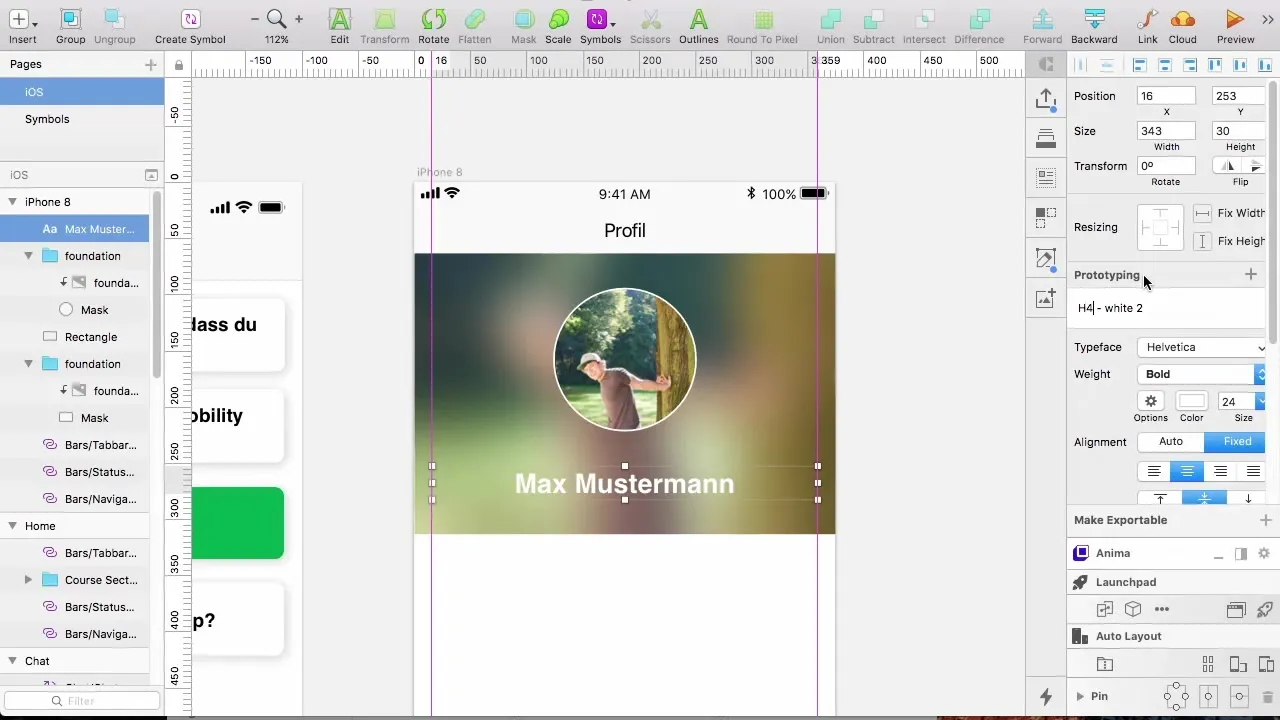
Gib den Text „Dein Fortschritt“ und eine Zähleranzeige ein. Achte darauf, unterschiedliche Farben zu verwenden, um die Fortschrittsanzeige von der Beschreibung abzugrenzen.
Schritt 8: Button für die Pro-Version hinzufügen
Erstelle einen Button für die “Get Pro Version”-Option. Stelle sicher, dass der Button gut sichtbar ist und eine einheitliche Gestaltung mit einem ansprechenden Hintergrundstil aufweist. Der Abstand zum unteren Rand sollte 16 Pixel betragen, damit er leicht erreichbar ist.
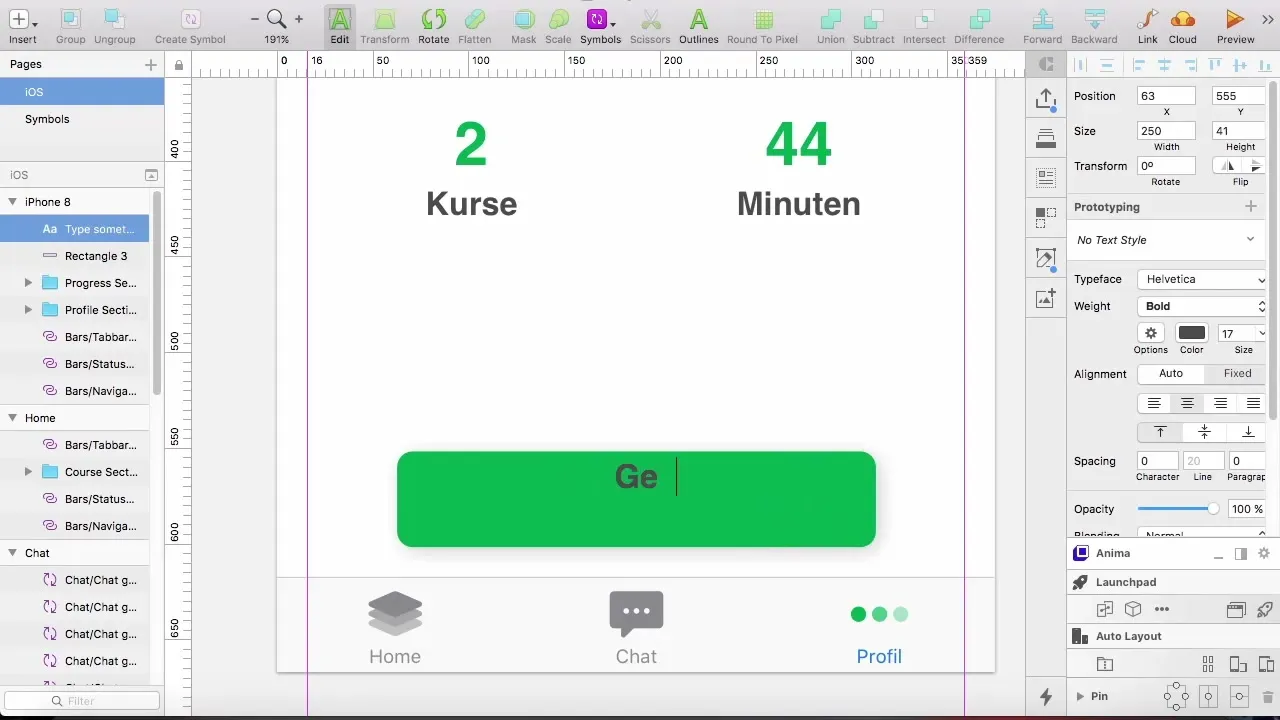
Der Text im Button könnte „Get Pro Now“ sein, in einer gut lesbaren Schriftart. Es ist wichtig, eine klare Handlungsaufforderung zu formulieren.
Zusammenfassung – Erstellen eines User-Profils mit Blur-Effekt
In dieser Anleitung hast du gelernt, wie du ein ansprechendes User-Profil erstellst und einen aufregenden Blur-Effekt in dein Design integrierst. Du hast die verschiedenen Schritte wie das Hinzufügen von Bildern, die Erstellung von Masken und das Anpassen von Textfeldern durchlaufen. Diese Techniken helfen dir, visuell ansprechende und funktionale App-Layouts zu gestalten.
Häufig gestellte Fragen
Wie füge ich ein Bild in ein Rechteck ein?Du kannst ein Bild kopieren und dann mit "Steuerung + Shift + V" in das Rechteck einfügen, um sicherzustellen, dass es korrekt ausgerichtet ist.
Was ist der Zweck des Blur-Effekts?Der Blur-Effekt hilft, den Fokus der Nutzer auf die wesentlichen Informationen zu lenken, indem er den Hintergrund weichzeichnet.
Wie kann ich sicherstellen, dass mein Design auf verschiedenen Geräten gut aussieht?Teste dein Design auf verschiedenen Gerätetypen und -größen, um sicherzustellen, dass alles gut ausgerichtet und lesbar ist.
Wie passe ich den Abstand zwischen den Elementen an?Du kannst den Abstand einfach durch Ziehen der Elemente oder durch Eingabe von Werten in die Abstandsregler ändern.


